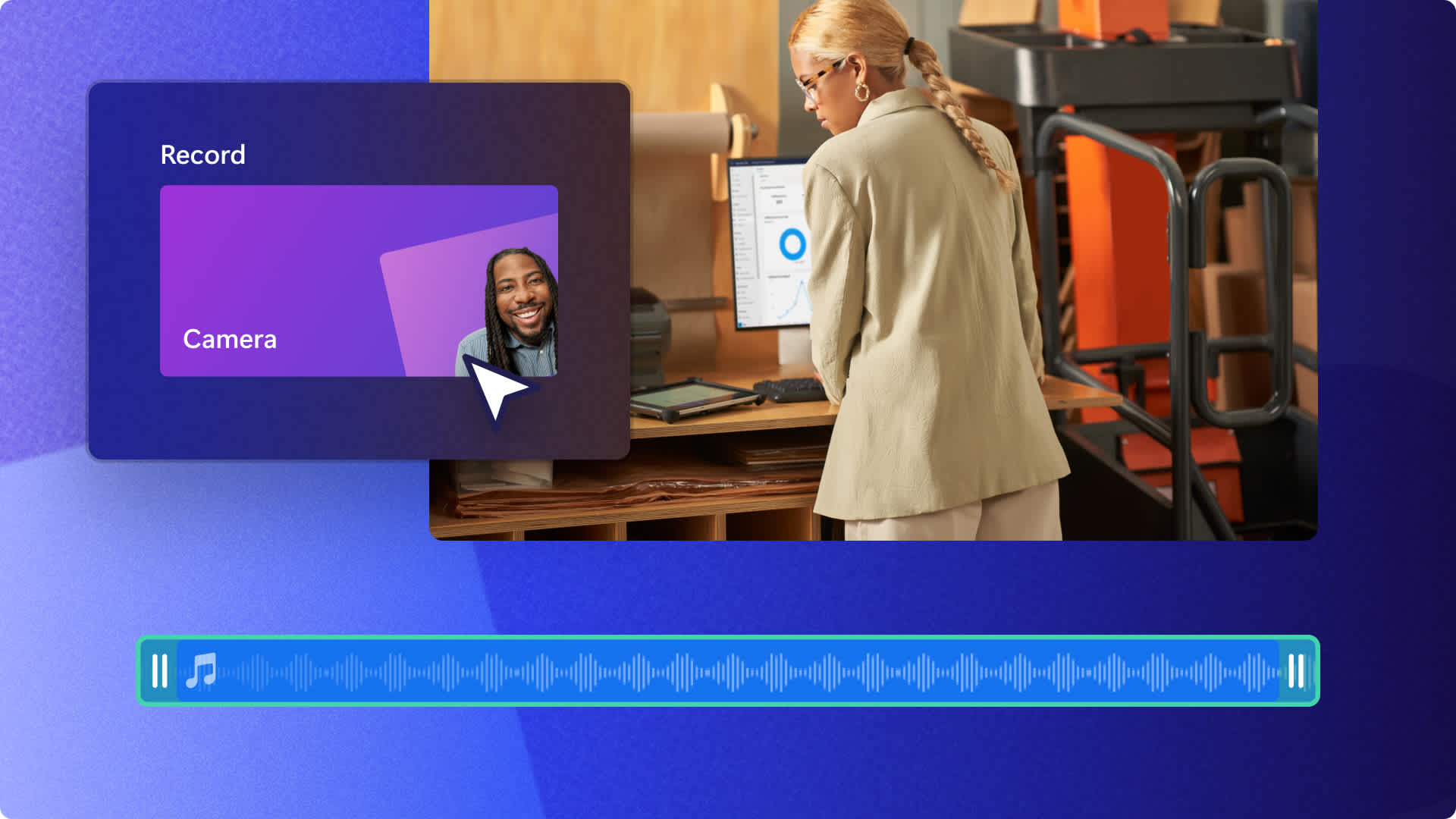Înregistrator pentru ecran și cameră
Înregistrează-ți gratuit ecranul și webcamul online, cu confidențialitate garantată.
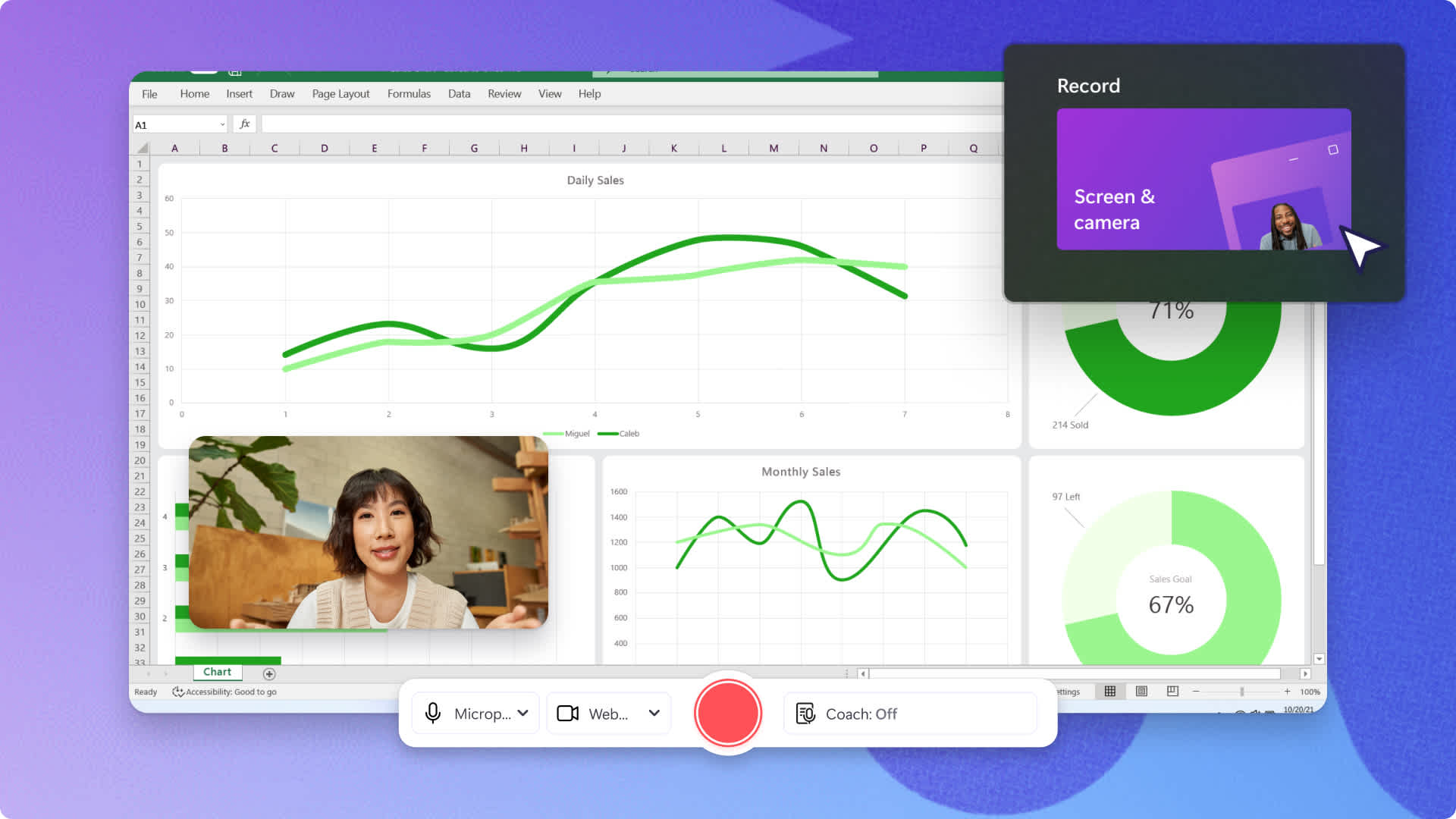
Caracteristici versatile de înregistrare
Opțiuni flexibile de înregistrare a ecranului
Capturează o filă, o fereastră sau întregul ecran al computerului, cu sau fără sunet, fără descărcări ascunse. Adaugă un chip la videoclip prin înregistrarea simultană a ecranului și a webcamului.
Reînregistrări nelimitate, fără inscripționare
Realizează înregistrări multiple ale ecranului pe dispozitivul tău Windows și Mac fără nicio inscripționare. Înregistrează-ți ecranul și camera în sesiuni de câte 30 de minute, de câte ori dorești. Ai nevoie de timp suplimentar?Trebuie doar să generezi mai multe înregistrări.
Rafinează-ți înregistrările
Îmbunătățește tonul, claritatea și ritmul înregistrărilor de ecran și webcam obținând detalii cu îndrumătorul de discursuri. Adaugă subtitrări și generează transcrieri precise pentru a îmbunătăți accesibilitatea.
Cum să-ți înregistrezi ecranul și camera în Clipchamp
- 1
Fă clic pe înregistratorul de ecran și cameră
- 2
Selectează sursa microfonului, camera și îndrumătorul de discursuri
- 3
Alege o filă, o fereastră sau întregul ecran pentru a începe înregistrarea
- 4
Previzualizează și salvează înregistrarea în cronologie




Asigurați divertismentul spectatorilor pe rețelele de socializare
Prezentați-le abonaților punctul dvs. de vedere înregistrând videoclipuri cu reacții la jocuri.
Realizați interviuri virtuale, videoclipuri cu întrebări și răspunsuri și înregistrări de podcasturi prin partajarea ecranului pentru YouTube.
Atrageți spectatori prin crearea de videoclipuri de recenzii în tendințe sau povestiri interesante.
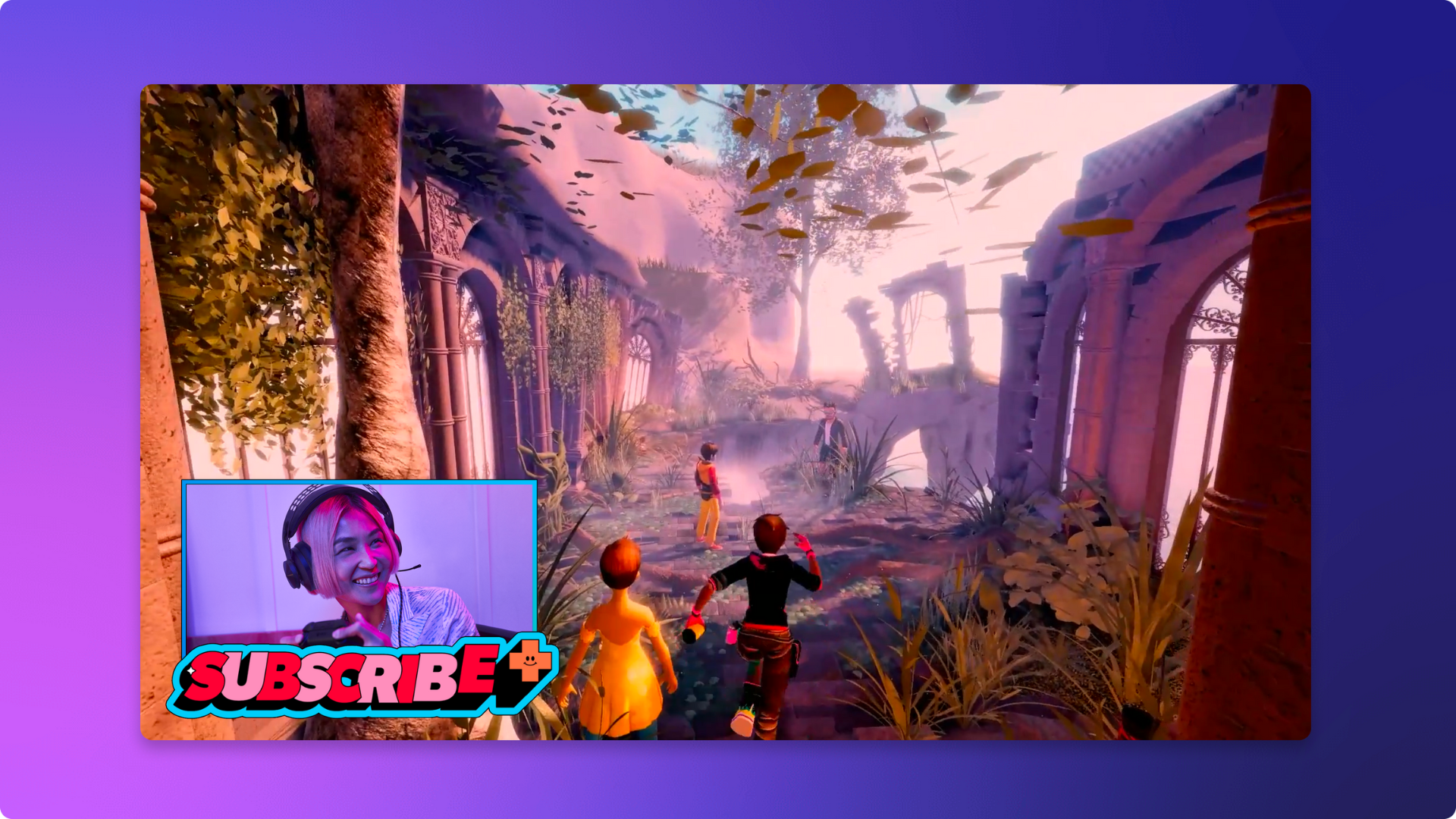
Predă elevilor de oriunde
Înregistrează videoclipuri de instruire și tutoriale pe care elevii să le vizioneze și din care să învețe online în ritmul lor.
Predă elevilor de la distanță, cu sesiuni de învățare virtuale, și oferă-le posibilitatea de a învăța oriunde s-ar afla.
Dă o notă personală prezentărilor și conținutului online, adăugându-ți fața cu ajutorul înregistrărilor de webcam.
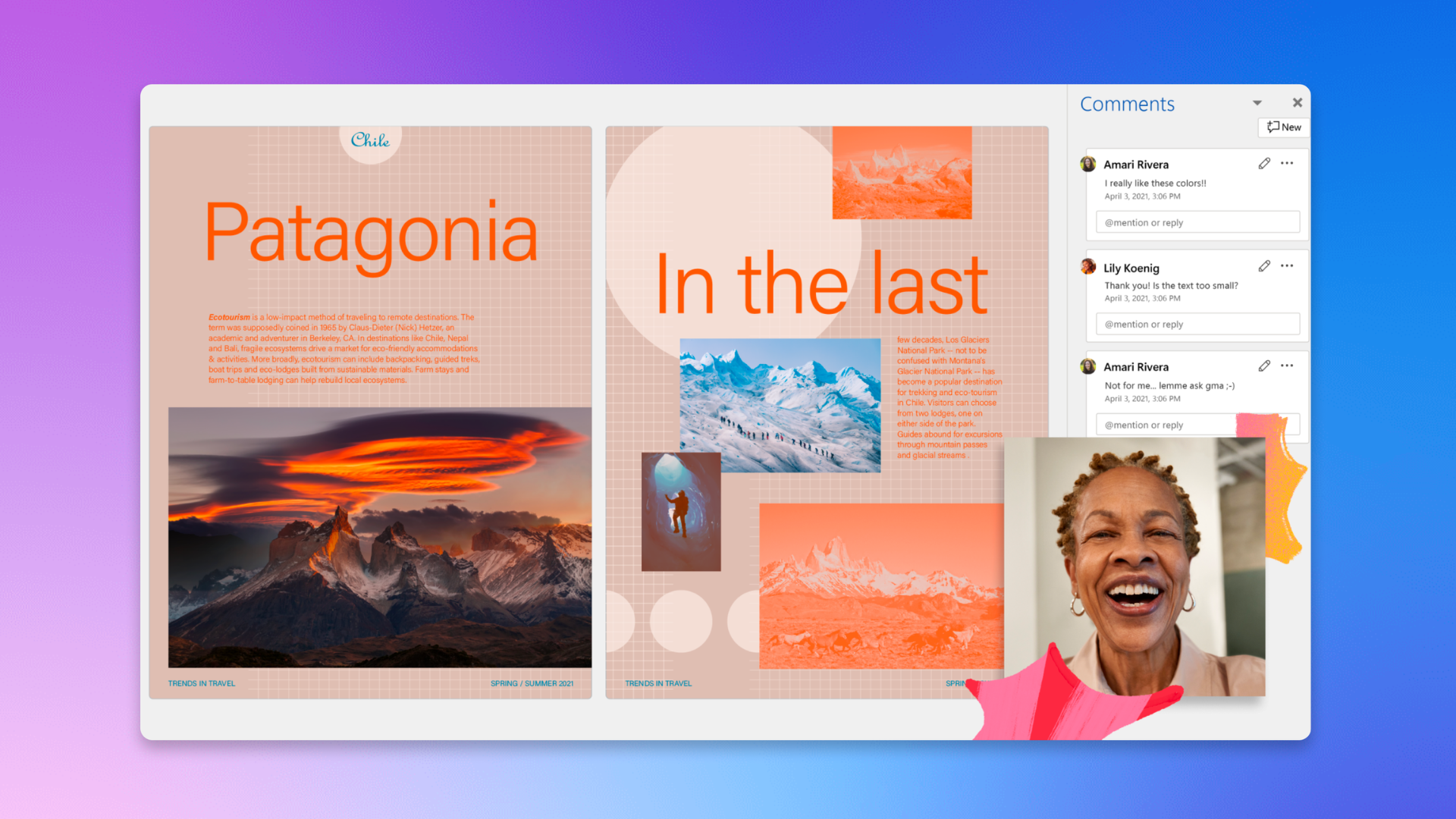
Ajută angajații noi și clienții
Creează ghiduri pentru software ușor de urmărit și demonstrații de produs și videoclipuri de vânzări.
Inspiră noii angajați cu ajutorul unor videoclipuri pentru integrarea la locul de muncă utile și memorabile.
Sprijină lansările de site-uri și noile practici de business cu ajutorul prezentărilor PowerPoint înregistrate.
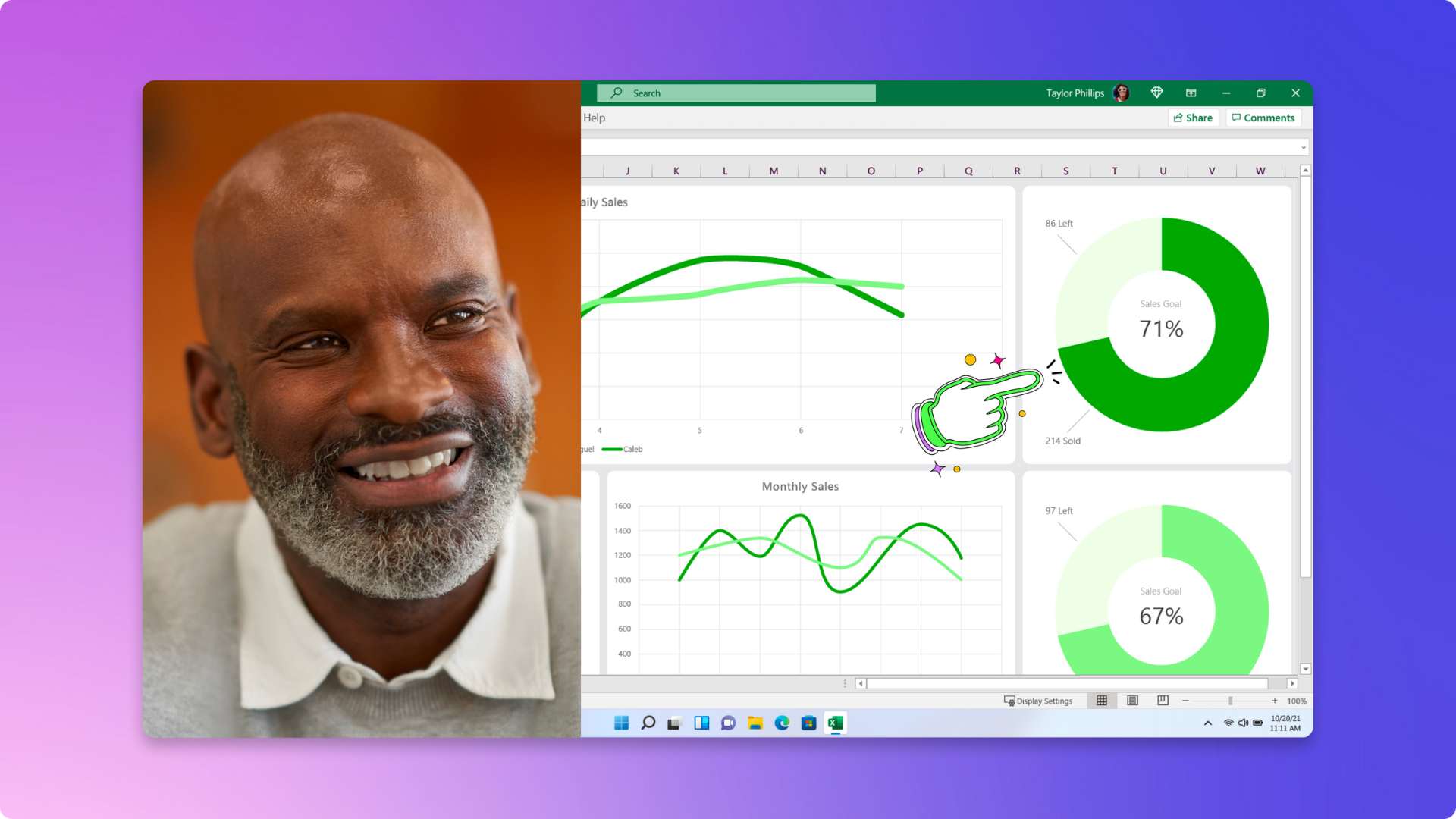
Sfaturi pentru înregistrarea ecranului și camerei
Redimensionează înregistrarea ecranului tău la un raport de aspect vertical sau orizontal, pentru a se potrivi oricărei platforme, cum ar fi YouTube sau LinkedIn, sau story-urilor de pe rețelele de socializare.
Personalizează aspectul videoclipului rearanjând liber înregistrările webcam-ului, astfel încât spectatorii să nu rateze niciodată informațiile importante de pe ecran.
Personalizează înregistrările ecranului pentru rețelele de socializare cu animații pentru apreciere și abonare, stickere pentru notificări, emoji și GIF-uri.
Economisește timp și bani adăugând un voiceover pe bază de inteligență artificială sau creează propria înregistrare vocală online în loc să plătești actori de voce scumpi.

EXPLOREAZĂ BLOGUL NOSTRU
Ai nevoie de mai mult ajutor pentru înregistrarea ecranului cu componentă audio?
Află cum să-ți înregistrezi ecranul cu audio și cum să adaugi cu ușurință voci din off din ghidul nostru pas cu pas.
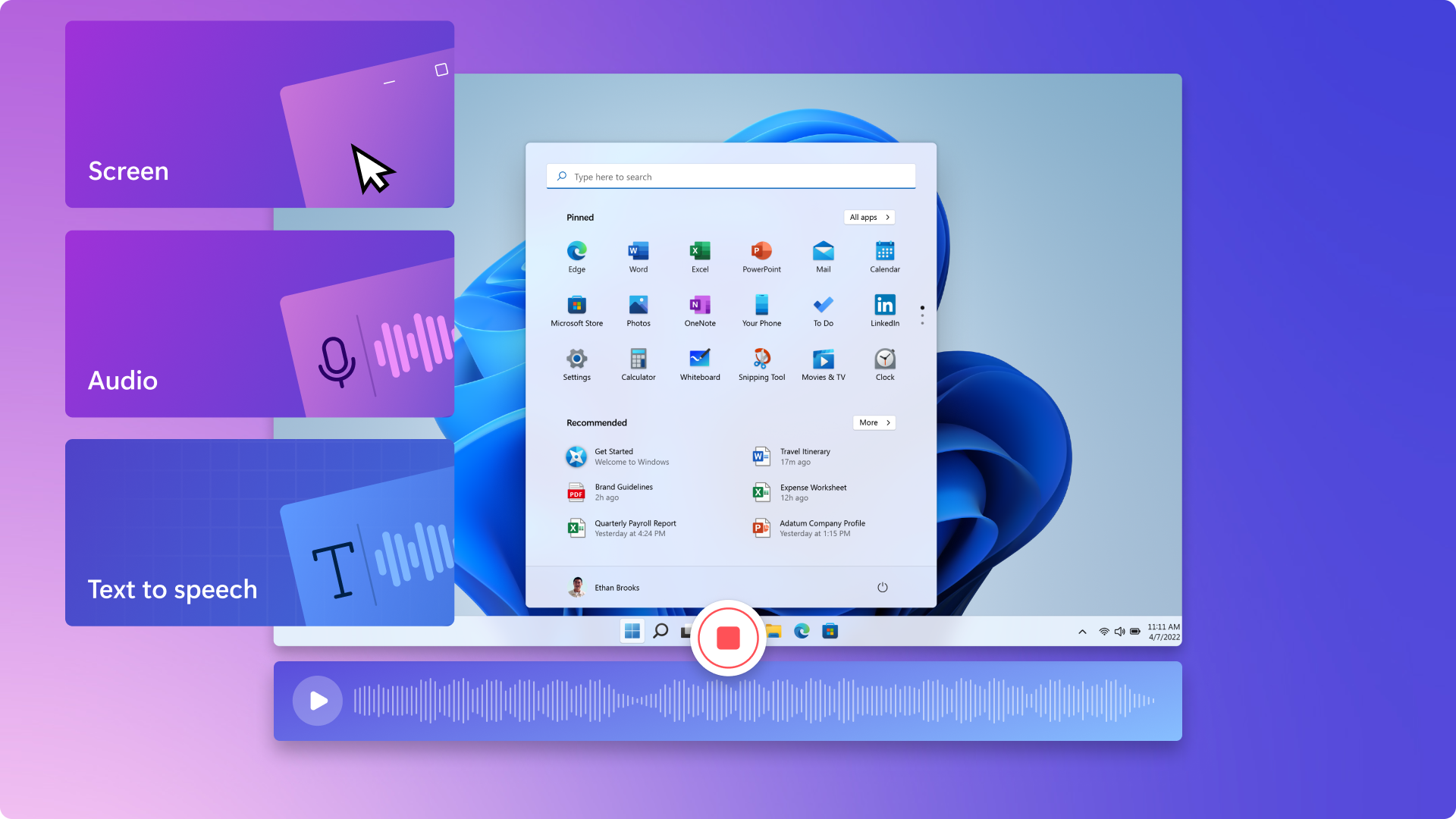
Citiți blogurile noastre asociate
Cum să înregistrezi ecranul și camera
Cum să înregistrezi ecranul în Windows 11
Întrebări frecvente
Înregistratorul de ecran și cameră din Clipchamp este gratuit?
Există o limită de timp pentru înregistrarea ecranului și a webcamului online?
Există o limită a numărului de înregistrări ale ecranului și ale camerei web pe care le pot crea?
Voi putea să editez separat înregistrările ecranului și ale camerei?
Realizează cu ușurință o înregistrare a ecranului și a camerei.
Autentifică-te cu Clipchamp pentru a începe.